SpringBoot使用Nacos进行服务注册,步骤如下
1、Nacos下载安装启动步骤自行省略,启动成功后,如果是本地启动的访问127.0.0.1:8848/nacos,初始登录的账号密码都是nacos,如下图
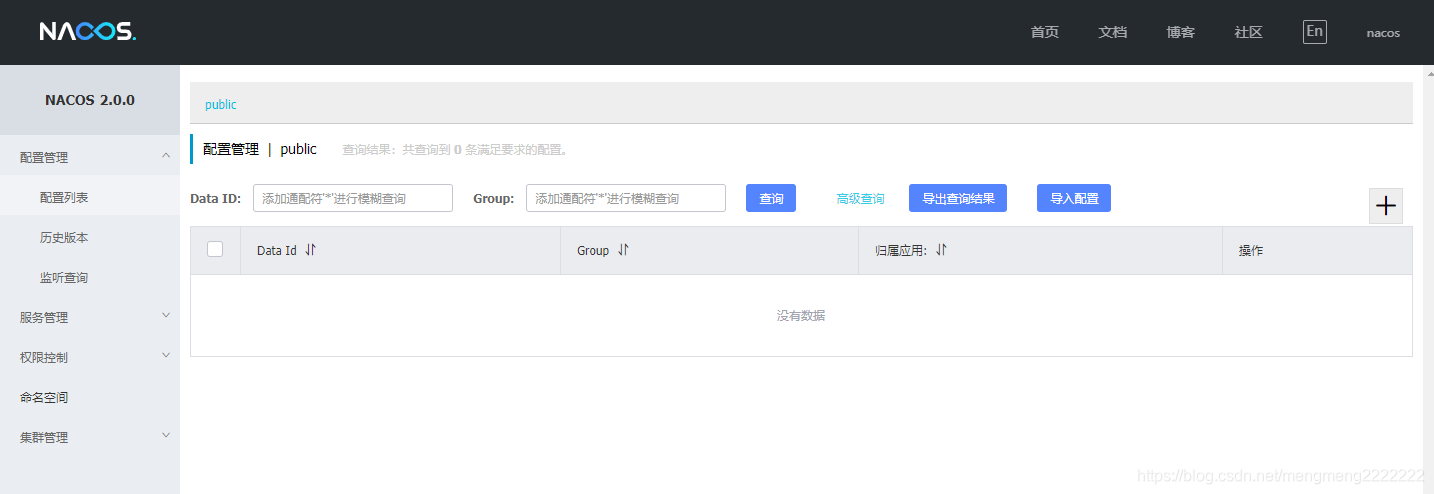

2、SpringBoot应用使用Nacos作为注册中心需要引入依赖nacos-discovery-spring-boot-starter,该依赖的版本为0.2.4,引入如下依赖:
-
<!-- 1. nacos-配置管理功能依赖 -->
-
<dependency>
-
<groupId>com.alibaba.boot</groupId>
-
<artifactId>nacos-discovery-spring-boot-starter</artifactId>
-
<version>0.2.4</version>
-
</dependency>
3、为了方便起见,把控制器、服务注册的代码都写在启动类cbllApplication中(大家根据情况暂时写在项目的启动类中即可):
-
/*nacos注册服务*/
-
@NacosInjected
-
private NamingService namingService;
-
-
@Value("${spring.application.name}")
-
private String applicationName;
-
-
@Value("${server.port}")
-
private Integer serverPort;
-
-
//java项目www fhadmin org
-
@PostConstruct
-
public void run() throws Exception {
-
// 通过Naming服务注册实例到注册中心
-
namingService.registerInstance(applicationName, "127.0.0.1", serverPort);
-
}
4、在配置文件application-provide.properties里添加nacos配置内容如下:
-
#nacos
-
spring.application.name=provide-service
-
server.port=9092
-
nacos.discovery.server-addr=127.0.0.1:8848
5、项目启动成功后,浏览器访问,输入初始用户密码nacos,我们访问【服务管理】-【服务列表】页面,可以看到我们的服务已经注册上去了,非常地方便,如下图:
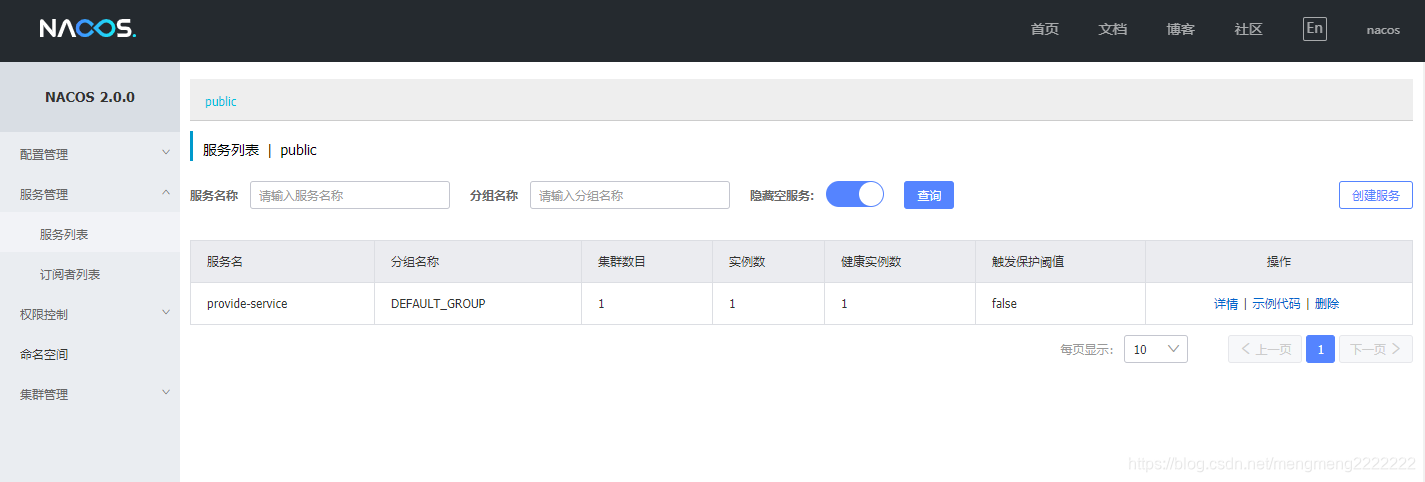

阅读(3797) | 评论(0) | 转发(0) |